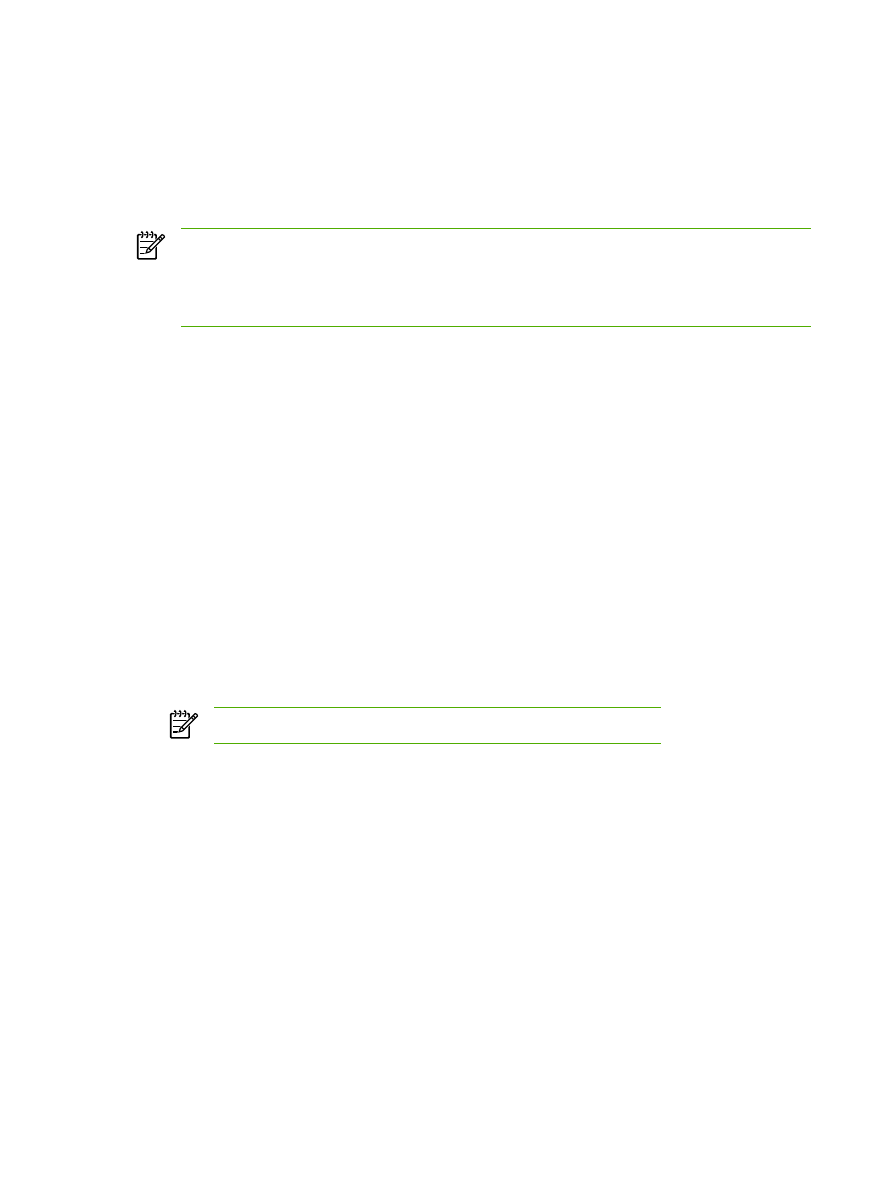
Windows NT 4.0 Server
การใช DHCP ดวย Windows NT 4.0 Server
หากตองการตั้งคาขอบเขต DHCP บนเซิรฟเวอร Windows NT 4.0 ใหดําเนินการตามขั้นตอนดังตอไปนี้:
1.
ที่เซิรฟเวอร Windows NT ใหเปดหนาตาง Program Manager และดับเบิลคลิกที่ไอคอน Network
Administrator
2.
ดับเบิลคลิกที่ไอคอน DHCP Manager เพื่อเปดหนาตางนี้
3.
เลือก Server และเลือก Server Add
4.
พิมพ IP แอดเดรสของเซิรฟเวอร และคลิกที่ OK เพื่อกลับสูหนาตางของ DHCP Manager
5.
ในรายการของเซิรฟเวอร DHCP ใหคลิกที่เซิรฟเวอรที่เพิ่งเพิ่มไว จากนั้นเลือก Scope และเลือก Create
6.
เลือก Set up the IP Address Pool ในสวน IP Address Pool ใหกําหนดชวงของ IP แอดเดรสโดยพิมพ IP
แอดเดรสเริ่มตนในชอง Start Address และพิมพ IP แอดเดรสสิ้นสุดในชอง End Address นอกจากนี้ ใหพิมพซับ
เน็ตมาสกที่จะใชกับพูลIP แอดเดรส IP แอดเดรส เริ่มตนและสิ้นสุดจะกําหนดจุดสิ้นสุดของพูลแอดเดรสที่ระบุใหกับ
ขอบเขตนี้
หมายเหตุ
หากตองการ คุณสามารถยกเวนชวงของ IP แอดเดรสภายในขอบเขต
7.
ในสวนระยะเวลาการเชา ใหเลือก Unlimited และเลือก OK HP ขอแนะนําวาเครื่องออลล-อิน-วันควรกําหนดการ
เชาอยางไมจํากัดเพื่อหลีกเลี่ยงปญหาที่เกิดจาก IP แอดเดรสที่เปลี่ยนแปลง โปรดระมัดระวังวา การเลือกระยะเวลาการ
เชาแบบไมจํากัดสําหรับขอบเขตนี้จะทําใหเครื่องไคลเอนตทั้งหมดในขอบเขตดังกลาวมีระยะเวลาการเชาที่ไมจํากัด
ดวย หากคุณตองการใหเครื่องไคลเอนตบนเครือขายของคุณมีระยะเวลาการเชาที่จํากัด คุณสามารถตั้งคาระยะเวลาให
มีเวลาที่จํากัดได แตคุณตั้งคาคอนฟกอุปกรณออลล-อิน-วันทั้งหมดเปนเครื่องไคลเอนตสงวนสําหรับขอบเขตดังกลาว
8.
ใหขามขั้นตอนนี้ไปหากคุณไดกําหนดการเชาแบบไมจํากัดในขั้นตอนกอนหนาแลว ไมเชนนั้น ใหเลือก Scope และ
เลือก Add Reservations เพื่อตั้งคาอุปกรณออลล-อิน-วันของคุณใหเปนเครื่องไคลเอนตสงวน สําหรับเครื่องออลล-
อิน-วันแตละเครื่อง ใหดําเนินการตามขั้นตอนดังตอไปนี้ในหนาตางเพิ่มไคลเอนตสงวน เพื่อตั้งคาการสงวนสําหรับ
เครื่องออลล-อิน-วัน:
a.
พิมพ IP แอดเดรสที่เลือก
b.
รับแอดเดรส MAC หรือแอดเดรสฮารดแวรจากหนาการกําหนดคา และพิมพแอดเดรสนั้นในชอง Unique
Identifier
162
บท 9 การเชื่อมตอเครือขาย
THWW
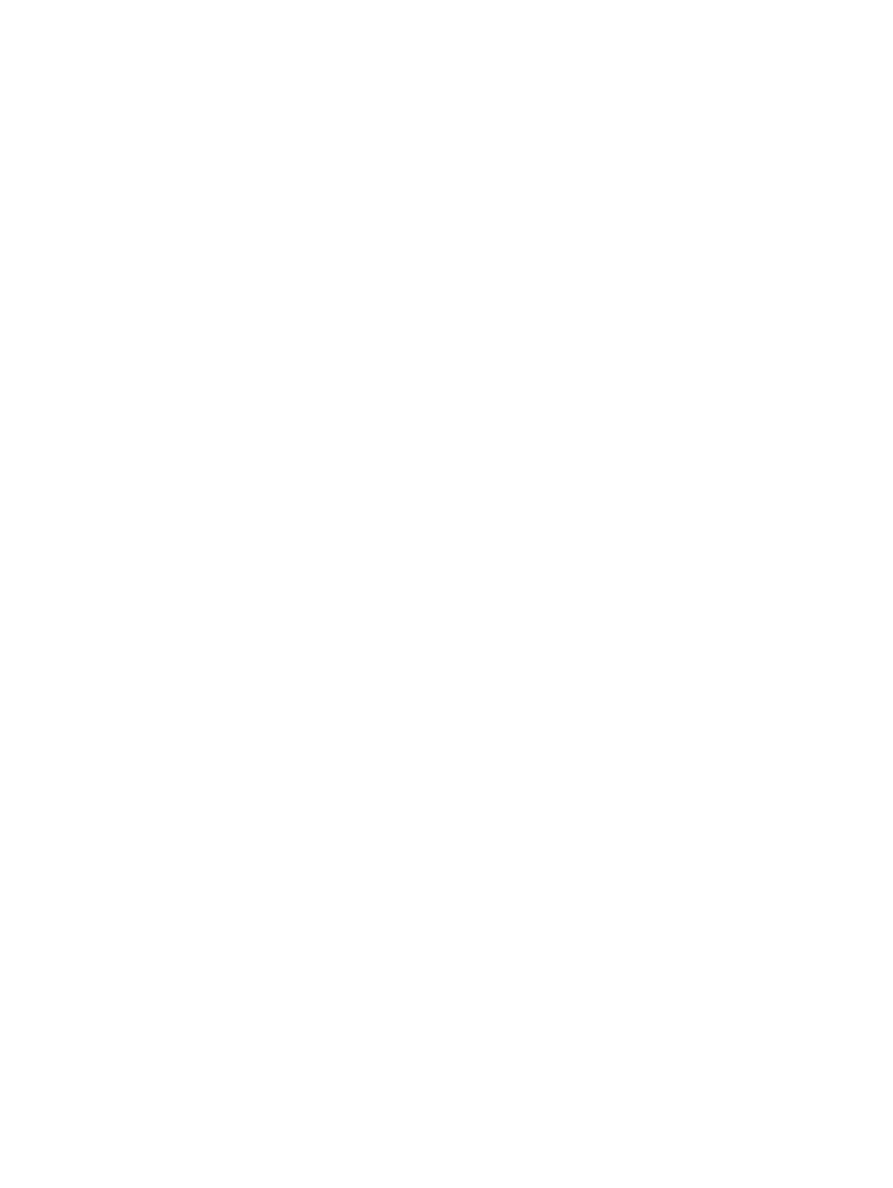
c.
พิมพชื่อไคลเอนต (ชื่อใดก็ได)
d.
เลือก Add เพื่อเพิ่มไคลเอนตที่สงวนในการลบการสงวน ในหนาตาง DHCP Manager ใหเลือก Scope และ
เลือก Active Leasesในหนาตาง Active Leases ใหคลิกที่การสงวนที่คุณตองการลบ และเลือก Delete
9.
เลือก Close เพื่อกลับสูหนาตาง DHCP Manager
10.
ขามขั้นตอนนี้ หากคุณไมตองการใช WINS (Windows Internet Naming Service) มิฉะนั้นใหปฏิบัติตามขั้น
ตอนตอไปนี้ ขณะที่กําหนดคาเซิรฟเวอร DHCP:
a.
จากหนาตาง DHCP Manager ใหเลือกตัวเลือก DHCP และเลือกตัวเลือกหนึ่งจากคาตอไปนี้:
●
ขอบเขต—ในกรณีที่คุณตองการให Name Services ใชเฉพาะเขตที่เลือกเทานั้น
●
ทั้งหมด—ในกรณีที่คุณตองการให Name Services ใชสําหรับขอบเขตทั้งหมด
b.
เพิ่มเซิรฟเวอรลงในรายการ Active Options จากหนาตาง DHCP Options ใหเลือก WINS/NBNS
Servers (044) จากรายการ Unused Options เลือก Add และเลือก OK คําเตือนอาจปรากฏขึ้นเพื่อขอให
คุณตั้งคาประเภทโหนด คุณจะดําเนินการดังกลาวนี้ในขั้นตอนที่ 10d
c.
ในขั้นตอนนี้ คุณตองระบุ IP แอดเดรสของเซิรฟเวอร WINS โดยทําดังตอไปนี้:
●
เลือก Value และเลือก Edit Array
●
จาก IP Address Array Editor ใหเลือก Remove เพื่อลบแอดเดรสที่กําหนดไวกอนหนานี้ และไม
ตองการใชจากนั้นพิมพ IP แอดเดรสของเซิรฟเวอร WINS และเลือก Add
●
เมื่อแอดเดรสนั้นปรากฏในรายการของ IP แอดเดรส ใหเลือก OK ซึ่งคุณจะกลับสูหนาตาง DHCP
Options หากแอดเดรสที่เพิ่มปรากฏอยูในรายการของ IP แอดเดรส (ทางดานลางของหนาตาง) ใหไปที่
ขั้นตอน 10d มิฉะนั้น ใหไปทําตามขั้นตอน 10c ซ้ํา
d.
ในหนาตาง DHCP Options ใหเลือก WINS/NBT Node Type (046) จากรายการ Unused Options
เลือก Add เพื่อเพิ่มประเภทโหนดลงในรายการ Active Options ในกลองไบต ใหพิมพ 0x4 เพื่อกําหนด
โหนดแบบผสม และเลือก OK
11.
คลิกที่ Close เพื่อออกจาก Program Manager
THWW
การใช DHCP
163